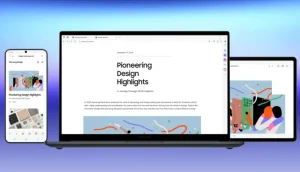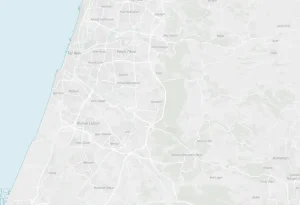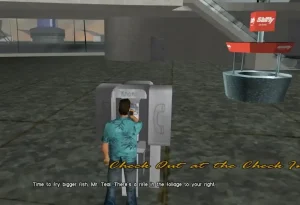כשהטלפון נמצא בידיים זרות, צריך לקחת בחשבון שכל הקבצים והמידע שיש בתוכו חשופים לכולם. לעיתים גם החנות או המעבדה שקיבלו את הטלפון לתיקון, שולחות אותו למעבדות מקצועיות חיצוניות ואי אפשר לדעת לאילו ידיים הוא ייפול.
האדם שאצלו נמצא הטלפון יכול לעשות איתו כל מה שהוא רוצה – לצפות בהיסטוריית הגלישה שלנו ולראות באילו אתרים גלשנו, לקרוא את המיילים ששלחנו וקיבלנו, לקבל גישה לאנשי הקשר ולחשבונות שיש לנו ברשתות החברתיות השונות – טיקטוק, פייסבוק, יוטיוב ואינסטגרם, לקרוא את ההתכתבויות שלנו בוואטסאפ ועוד.
לסמסונג יש פתרון מאוד שימושי ויעיל למצבים כאלה שנקרא 'מצב תחזוקה'. מצב זה מובנה בהגדרות של מכשירי הגלקסי (Galaxy) שלה וזמין בממשק המשתמש One UI 5.0 ומעלה. לאחר שהמשתמש מפעיל אותו, הוא מבצע הפעלה מחדש למכשיר ומכניס אותו לפרופיל מיוחד שמסתיר את כל הקבצים והמידע האישי של המשתמש, כך שלאף אחד לא תהיה גישה אליהם.
לפני שמפעילים את 'מצב תחזוקה' מומלץ לבצע גיבוי מלא למכשיר, כי ייתכן שבמהלך התיקון, הטכנאי יצטרך לאפס ולשחזר את ההגדרות להגדרות היצרן, מה שיגרום למחיקת כל הקבצים והאפליקציות.
כדי להפעיל את מצב תחזוקה או כדי לצאת ממנו צריך לעבור זיהוי פנים או להזין סיסמה או דפוס, או להשתמש בטביעת האצבע וזאת על מנת שהמכשיר יוכל לאמת את הזהות של הבעלים האמיתיים של המכשיר.
איך מפעילים את 'מצב תחזוקה' במכשירי הגלקסי ומסתירים את כל הקבצים והמידע השמורים בתוכו
'מצב תחזוקה' נמצא בהגדרות 'תחזוקת המכשיר'. במסך הבית, לחצו על סמל ההגדרות (סמל בצורת גלגל שיניים).
הערה: אם סמל ההגדרות לא מופיע במסך הבית, החליקו את המסך כלפי מעלה ממרכז המסך ולאחר מכן בידקו אם הוא נמצא במגירת האפליקציות.
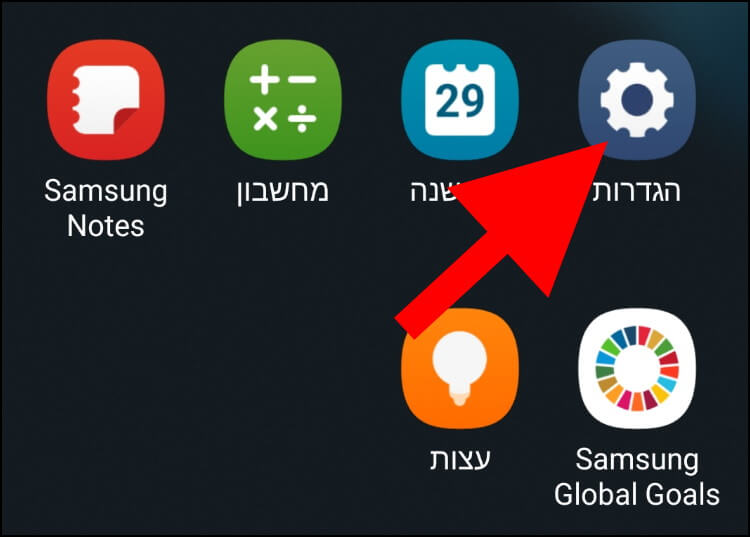
בחלון ההגדרות, גללו למטה עד שתגיעו לאפשרות 'טיפול בסוללה ובמכשיר', לחצו עליה.
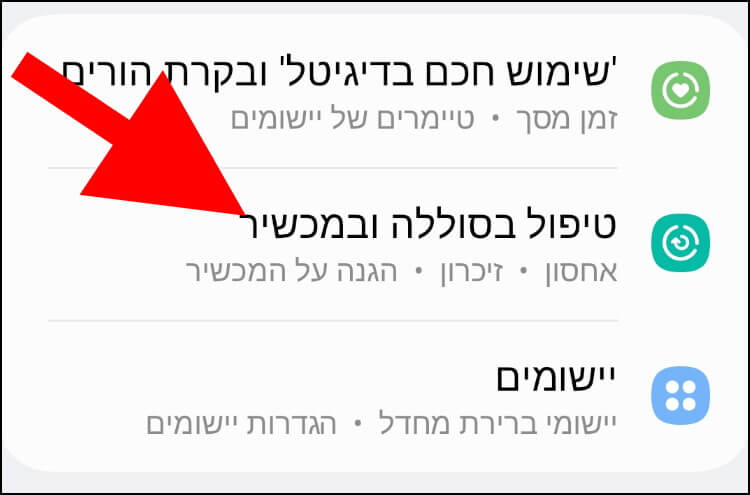
בחלון 'תחזוקת המכשיר', גללו שוב למטה עד שתגיעו לאפשרות 'מצב תחזוקה', לחצו עליה.
הערה: כדי להפעיל את מצב תחזוקה תהיו חייבים להגדיר זיהוי פנים, טביעת אצבע, סיסמה או דפוס.
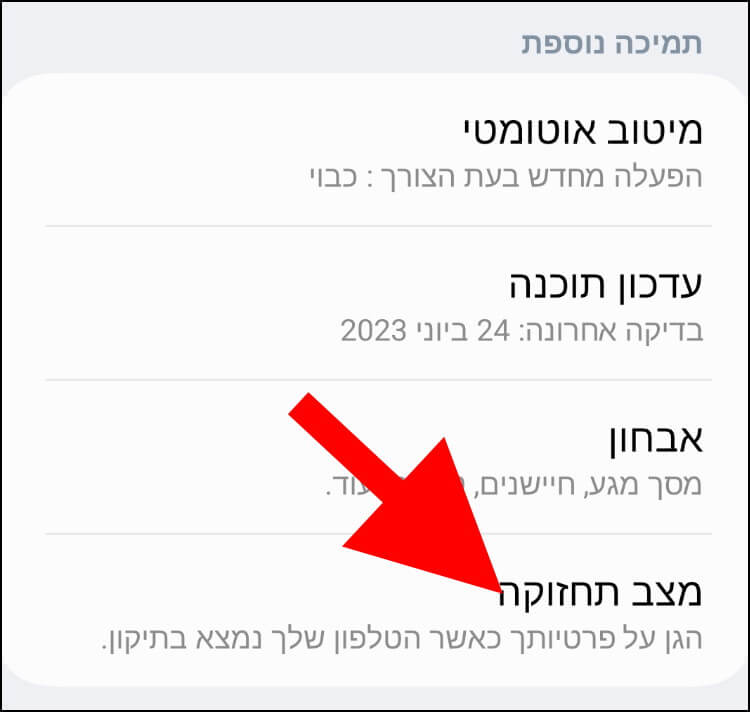
בחלון 'מצב תחזוקה' מופיעות שתי אפשרויות:
'גבה את הנתונים שלך' – תוכלו לגבות את הקבצים והמידע המאוחסנים במכשיר לפני שאתם מפעילים את מצב תחזוקה. מומלץ מאוד.
'הפעל' – לחיצה על אפשרות זו תפעיל את מצב תחזוקה.
גבו את הקבצים והמידע שלכם ולאחר מכן לחצו על 'הפעל' כדי להפעיל את מצב תחזוקה.
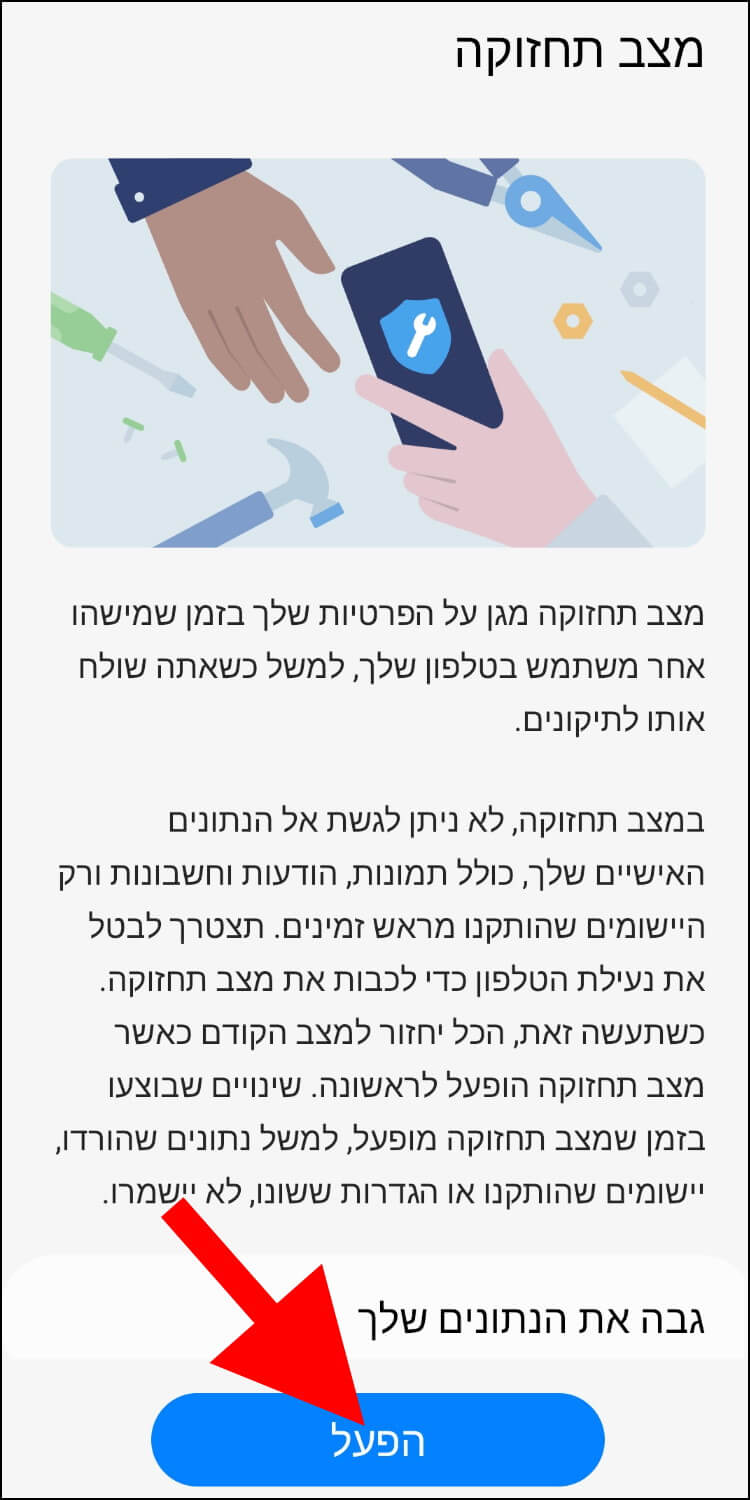
לאחר מכן, בחלק התחתון של החלון, ייפתח חלון חדש ובו מערכת ההפעלה תמליץ לכם ליצור 'יומן מערכת'. מדובר בקובץ שמערכת ההפעלה יוצרת המכיל מידע על כל האפליקציות שהשתמשתם בהן והשגיאות והתקלות שהיו לאחרונה במכשיר. לפי סמסונג, היומן לא יכיל פרטים אישיים והוא יעזור לטכנאים לנתח את התקלה שיש למכשיר.
אם אתם לא רוצים ליצור 'יומן מערכת', סמנו את האפשרות 'הפעל מחדש מבלי ליצור יומן' שנמצאת בחלק התחתון של החלון ולאחר מכן לחצו על האפשרות 'הפעל מחדש' שנמצאת מתחתיה.
אם אתם רוצים שמערכת ההפעלה תיצור 'יומן מערכת', השאירו את האפשרות הזאת לא מסומנת ולחצו ישר על האפשרות 'הפעל מחדש'.
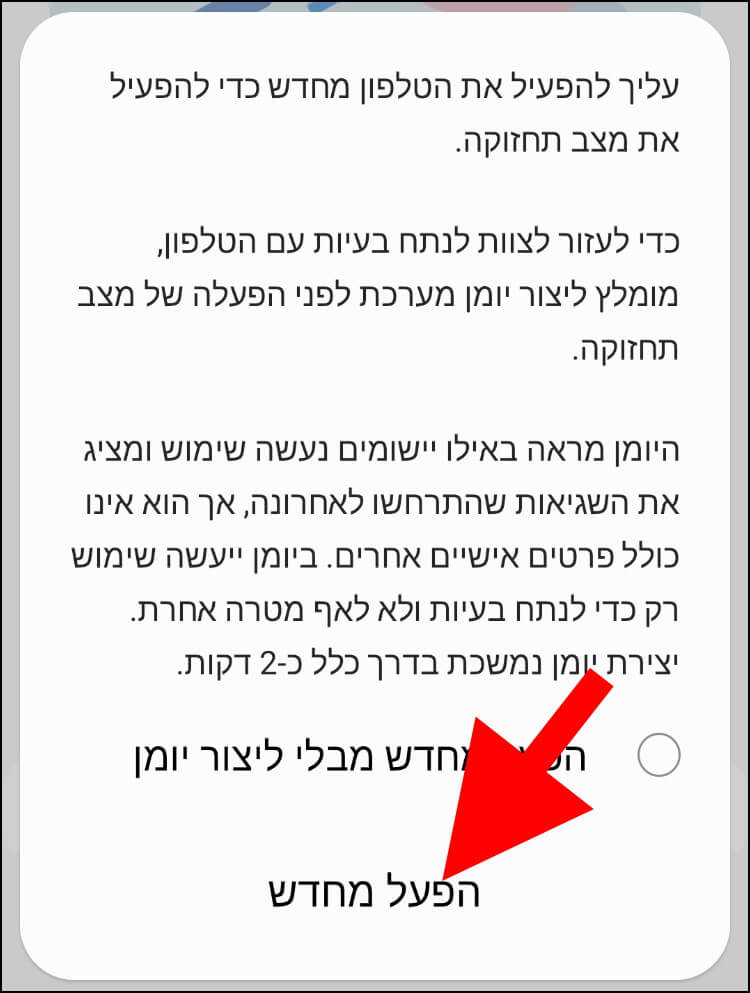
לאחר מכן, המכשיר יבצע הפעלה מחדש וייכנס למצב תחזוקה. תוכלו לראות שבפינה השמאלית התחתונה של המסך מופיע הכיתוב 'מצב תחזוקה' המעיד על כך שהמכשיר נמצא במצב תחזוקה.
כפי שציינו בתחילת המדריך, במצב זה כל האפליקציות, התמונות, הסרטונים, המסמכים והמידע האישי מוסתרים ואי אפשר לגשת אליהם.
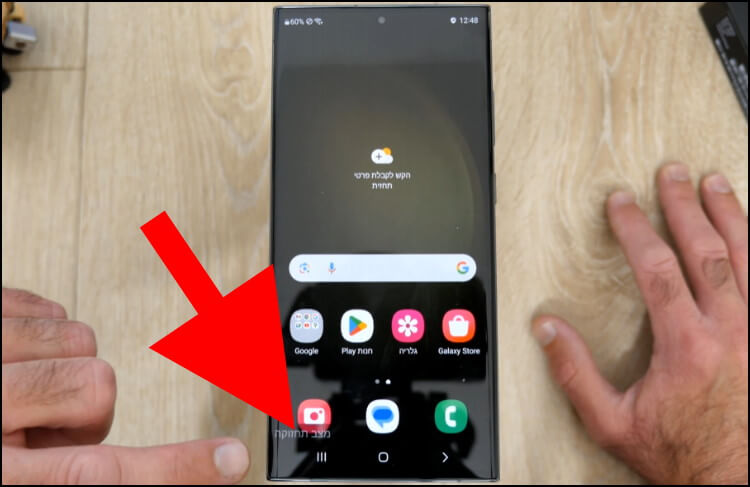
איך יוצאים ממצב תחזוקה במכשיר הגלקסי
המכשיר חזר מתיקון ? כך תוציאו אותו ממצב תחזוקה.
הגיעו להגדרות של מצב תחזוקה (הסברנו קודם לכן כיצד להגיע לשם). בחלק התחתון של החלון תופיע האפשרות 'יציאה', לחצו עליה.
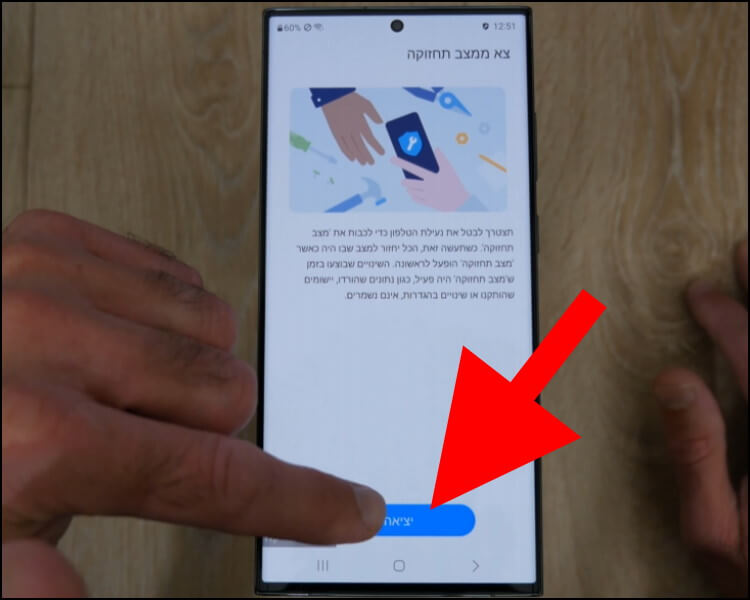
לאחר מכן, בחלון שנפתח בחלק התחתון של החלון, לחצו על 'הפעל מחדש'.
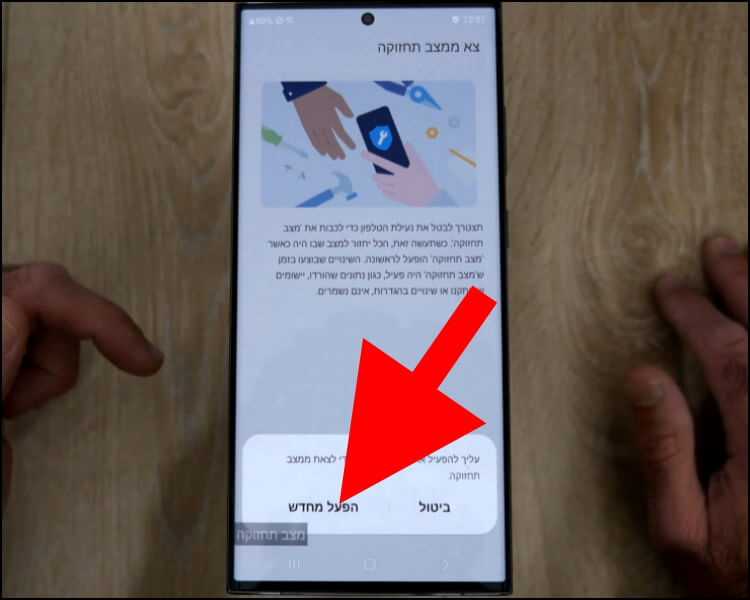
כעת, תצטרכו לאמת את הזהות שלכם באמצעות זיהוי פנים, טביעת אצבע, סיסמה או דפוס.
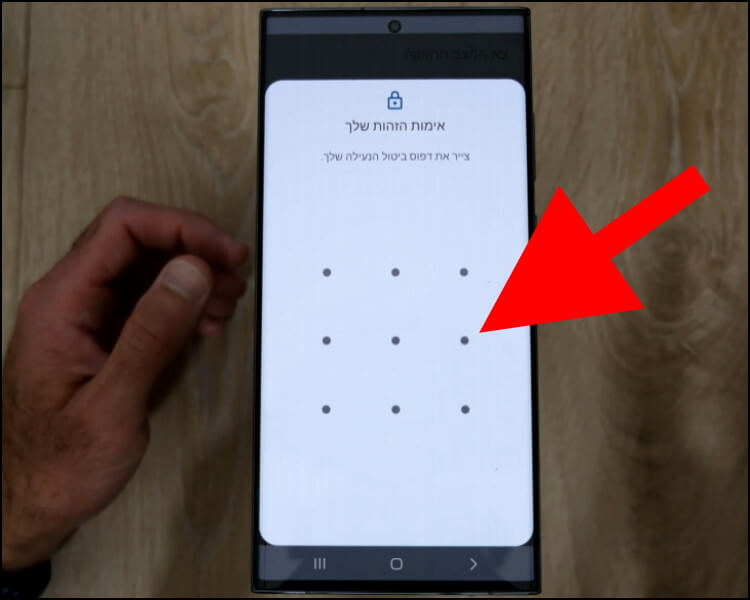
מדריך וידאו – כיצד להפעיל או לכבות את מצב תחזוקה
לאחר מכן, המכשיר יבצע הפעלה מחדש ומערכת ההפעלה תעלה עם הפרופיל שלכם. תוכלו לראות שוב את כל האפליקציות, הקבצים והמידע האישי שלכם.